11 En İyi Yöntemlerle iPhone'da Depolama Alanı Nasıl Serbestleştirilir
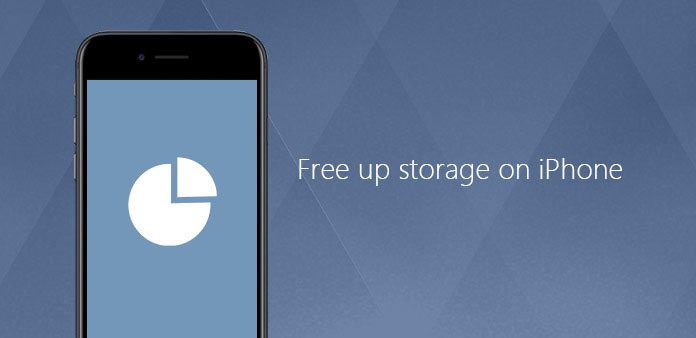
Yeni bir iPhone almak için heyecan duyuyoruz ve bu uygulamaların bile gerek duymadığı her türlü uygulamayı kuracağız. Ayrıca iPhone'da müzik, fotoğraf ve videolar gibi çeşitli dosyaları veya belgeleri indiririz. İPhone'da çok fazla dosya telefon kullanımını etkileyecektir. İPhone'daki ücretsiz depolama alanı iPhone'unuzun daha hızlı ve daha güvenli çalışmasını sağlayacaktır. Bu nedenle, iPhone'daki gereksiz dosyaları veya uygulamaları nasıl temizlerim? Sorunu çözmek için birçok yöntem var. Bu makaleyle iPhone'unuzu depolamanız için en önemli ve en kolay yolları tanıtacağız.
Bölüm 1: iPhone'da depolamayı boşaltmak için en iyi çözüm
İPhone'da depolamayı gerçekten yapmak isterseniz Tipard iPhone Silgi tüm dosyaları kaldırmak için nihai çözüm olmalıdır. Program, iPhone kullanıcısının iDevice'deki tüm dosyaları silmesine yardımcı olabileceğinden, en popüler iOS dosyaları silme aracından biridir. İhtiyacınız olmayan fotoğraflar, müzikler, kişiler, belgeler ve uygulamalar ile kişisel bilgileri içeren klasörler. Sizi şaşırtacak olan şey, sadece bir tıklama ile işlemi tamamlayabilmenizdir. Tipard iPhone Silgi. Aşağıdaki iPhone'da depolamanın nasıl yapılacağıyla ilgili tüm adımları gerçekleştireceğiz.
Programı indirip yükleyin
Tipard iPhone Eraser'ı bilgisayarınıza indirin ve yükleyin, sonra başlatın. Ardından, iPhone cihazınızı bir USB kablosuyla bilgisayara bağlayın. Yazılımlar iPhone'unuzu ve iPhone'unuzdaki dosyaları tarar.
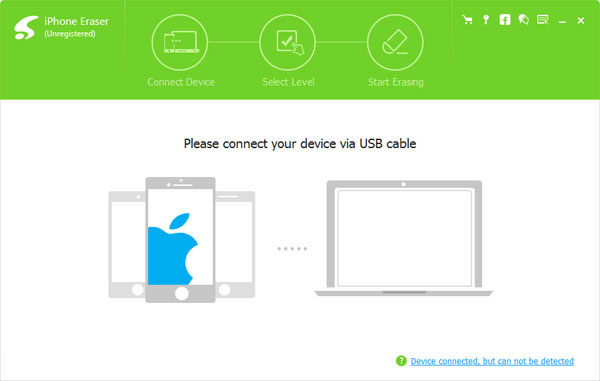
Silme seviyesini seçin
Programı indirdikten sonra başka bir arayüz göreceksiniz ve "Silme Seviyesi" ikonuna tıklayınız. Şimdi üç farklı silme seviyesini keşfedebilirsiniz. İhtiyacınız olan uygun seviyeyi seçebilirsiniz.
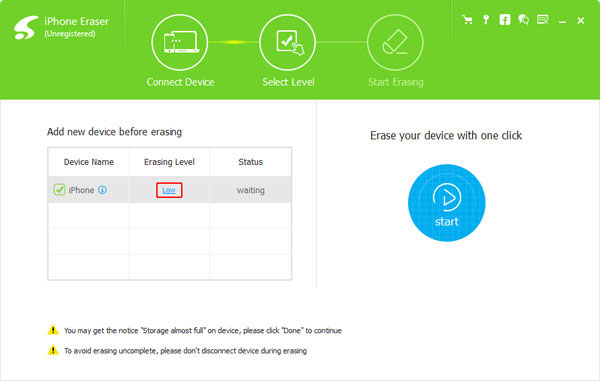
İPhone'da Depolama alanı boşaltın
Son adımda, temizlemek istediğiniz klasörleri seçmeniz ve iPhone'unuzdaki dosyaları ve klasörleri silmek için "Başlat" düğmesine tıklamanız gerekir. Tüm süreç sadece birkaç saniye harcayacak ve iPhone depolama alanınızı başarıyla tamamladınız.
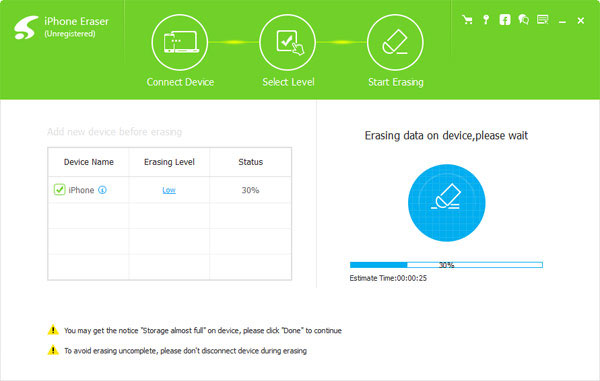
Bölüm 2: iPhone'da depolamayı kaldırmak için en iyi 10 yöntemleri
Yöntem 1: "Ayar" menüsüyle iPhone'da yer açın
Adım 1: iPhone'unuzdaki Ayar menüsünü açın
Her şeyden önce, iPhone'unuzu çalıştırabildiğinizden emin olmanız gerekir. Ardından, ayar menüsünü açmak için "Ayar" düğmesine dokunun. "Genel" simgesine dokunun ve ardından "Depolama ve iCloud Kullanımı" düğmesini seçin.
2 Adımı: Depolama Alanını Yönetme Erişimi
İPhone'da "Ayarlar" ı açtığınızda, "Depolamayı Yönet" düğmesine dokunun. Ardından, ara yüzün iPhone cihazınıza aldığınız alan depolama alanını göstereceğini göreceksiniz.
Adım 3: iPhone'da depolama alanını boşaltmak için dosyaları temizleyin
Ardından, boşaltmak istediğiniz dosya türlerini bulmak için sayfadaki düğmeleri akıtın. Ardından, tüm müzik dosyalarını silmek için düğmeyi sağdan sağa kaydırın ve "Sil" simgesine basın.
Örneğin müzik dinlemek için, iPhone'unuzdaki şarkıları temizlemek istiyorsanız, telefonunuzda indirdiğiniz tüm şarkıları görebileceğiniz "Müzik" düğmesine dokunmanız gerekir. Bu nedenle, daha fazla iPhone depolama alanı açmak için diğer dosyaları silmek isterseniz, yukarıda verdiğimiz adımları uygulamanız yeterlidir.
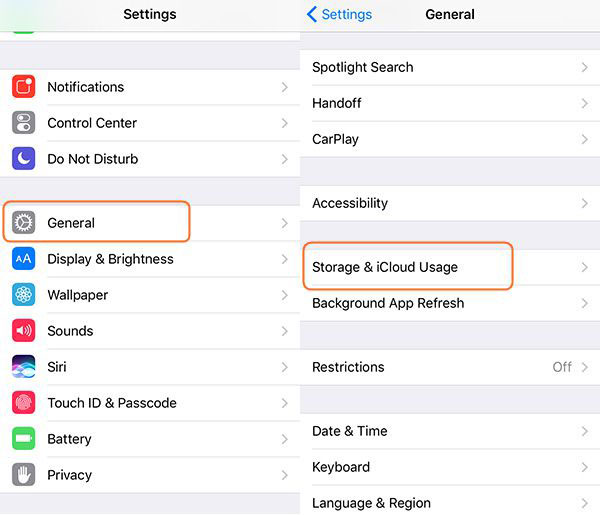
Yöntem 2: iPhone Ekranı uygulamalarını Ana Ekran ile doğrudan silme
Adım 1: iPhone'unuzu önyükleyin ve Ana Ekranı alın
Her şeyden önce, iPhone'unuzu açabileceğinden emin olmanız gerekir. Ardından iPhone'unuzun ana ekranına gidin. Ana ekranda, daha önce indirdiğiniz tüm uygulamaları görüntüleyebilirsiniz.
Adım 2: İhtiyacınız olmayan uygulamaları seçin ve kaldırın
Temizlemek istediğiniz uygulama simgesine dokunun ve basılı tutun, ardından uygulama simgesinin sol üst tarafında bir "X" simgesi görürsünüz. "X" simgesini tıklayın ve uygulamayı kaldırmaya karar verirseniz açılan pencereyi göreceksiniz, işlemi onaylamak için "Sil" e dokunun.
İPhone'unuzdaki depolama alanını boşaltmanın en kolay yolu olmalıdır. Uygulamaları kaldırdıktan sonra, uygulamalarda önbellek dosyalarını da kaldıracaksınız.
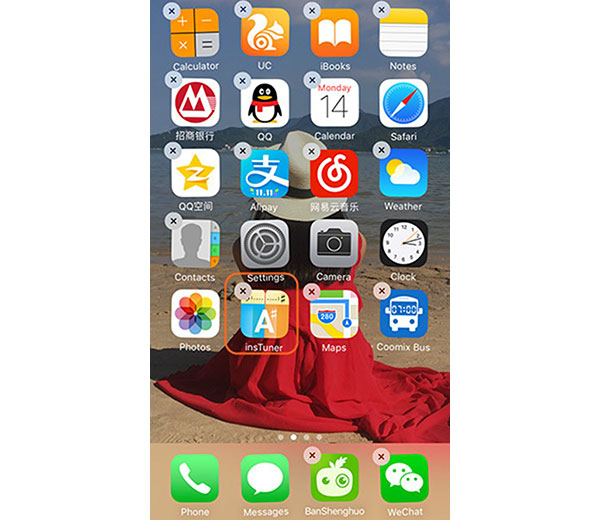
Yöntem 3: iPhone'unuzu otomatik olarak mesajlarını serbest bırakmak için ayarlayın
1. Adım: İPhone'unuzu açın ve "Ayar" sayfasına girin, sonra başka bir arayüze gireceksiniz. Ardından, "Mesaj" düğmesine basın.
2. Adım: "Mesajı Sakla" düğmesine dokunun. Sonra tutmak istediğiniz farklı zamanları seçebilirsiniz.
- 1. İletilerinizi 30 günlerde saklayın.
- 2. İletilerinizi 1 yılda saklayın.
- 3. Mesajlarınızı sonsuza kadar saklayın.
İhtiyacınız olan zamanı seçin ve iPhone mesajlarınız ayarladığınız zamana göre otomatik olarak serbest kalır. Bu arada, bu işlevi diğer dosyalar için de ayarlayabilirsiniz.
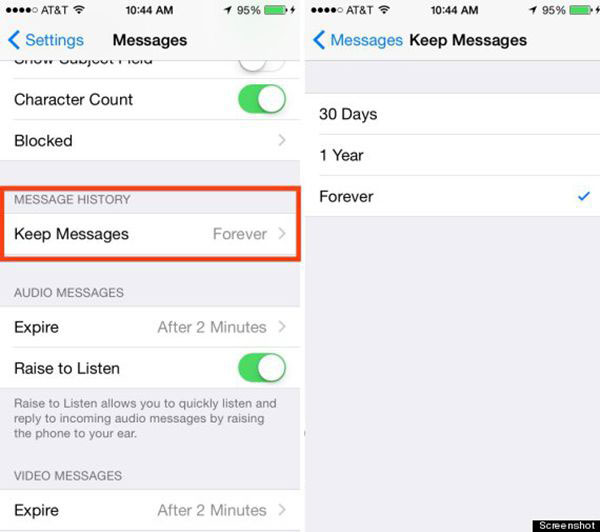
Yöntem 4: Depolama alanını boşaltmak için gereksiz şarkıları kaldırın
İPhone'unuzda harika bir zaman dinleme müziğine sahip olacaksınız, ancak müzik çalma söz konusu olduğunda, birçok kişi depolama alanı hakkında endişeli olabilir, çünkü bazıları müzik meraklılarıdır. Dolayısıyla, üyelerinden biriyseniz, iPhone'unuzdaki depolama alanını boşaltmak için bazı istenmeyen şarkıları kaldırmayı düşünmeniz gerekir.
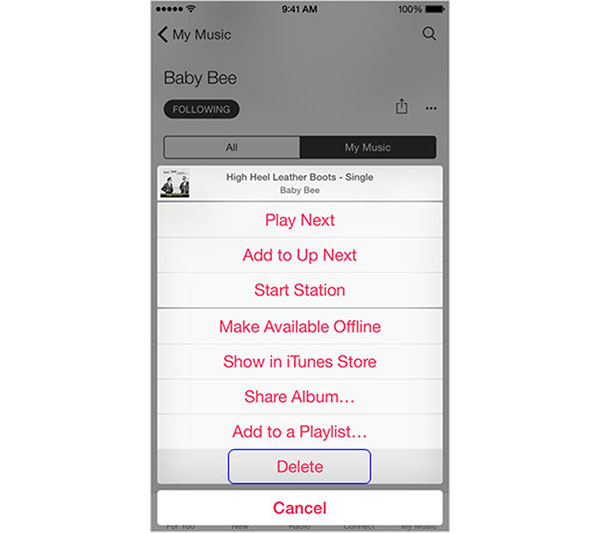
Yöntem 5: Eski podcast'leri ve sesli mesajları bırakarak depolama alanını boşaltın
İPhone'unuzdaki podcast'leri veya sesli mesajları iki katından fazla dinlediğinizde, 25 dakika podcast'ına sahip olmak istiyorsanız 30MB alanını aldıklarını fark edemezsiniz. İPhone'unuzun depolama alanını serbest bırakmak istediğinizde bunu dikkate almanız gerekir.
Yöntem 6: iPhone depolama alanını serbest bırakmak için fotoğraf akışını durdurun
Photo Stream iPhone'unuz Wi-Fi'ye bağlandığında önceki 1,000 fotoğraflarınızı iCloud cihazlarınıza senkronize etmesinin nedeni büyük bir sorun olabilir. Bildiğiniz gibi, çok sayıda fotoğraf iPhone'unuzda bol miktarda depolama alanı barındırır. Bu yüzden, daha fazla alan açmak için kapatmanız gereken yüksek zamandır.
Yöntem 7: iPhone'da HDR fotoğraflarını depolayarak depolama alanını serbest bırakın
Fotoğraflar, telefonunuzda çok yer kaplayabilir. Bilmediğiniz şey, son çektiğiniz fotoğrafların iki resim olarak kaydedilebilmesidir. Yani bu olay gerçekleştiğinde, alan depolama alanınız yakında dolu olacak. Yani "Ayarlar" a gidin ve "Normal Fotoğrafı Tut" düğmesini kapatın.
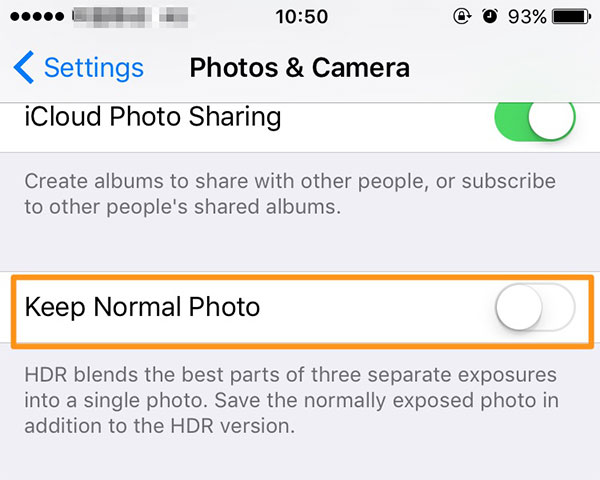
Yöntem 8: iPhone depolama alanını serbest bırakmak için fotoğrafları Google + 'ya yedekleyin
Fotoğraflarınız veya videolarınız iPhone'unuzdaki alanınızdan çok fazla yer kaplayabileceğinden, diğer verileri veya dosyaları kaydetmeniz için çok az yer olacaktır. Bu durumda, fotoğrafları depolamanıza yardımcı olmak için Google + 'dan yararlanabilirsiniz. İPhone'unuzda depolama alanını boşaltmanın çok popüler bir yoludur.
Yöntem 9: iPhone'da yer açmak için safari çerezini ve verilerini temizleyin
Safari'yi iPhone'unuzdaki çeşitli web sitelerine bakmak için kullanıyorsunuz, bunun bir sonucu olarak Safari geçmişleri veya Çerezleri yavaş yavaş birikecektir. Ancak, gelecekte bunlara ihtiyacınız olmayabilir, ancak iPhone'unuzda saklanacaklar. İPhone'unuzda daha fazla depolama alanı boşaltın.
Yöntem 10: iPhone alanını boşaltmak için PhoneClean'ı kullanın
PhoneClean, tüm verilerinizi ve dosyalarınızı sıralamanıza yardımcı olan güçlü bir uygulamadır. Buna ek olarak, iPhone'unuzda kaos ve önemsiz dosya gizlemelerini silebilir, böylece iPhone'unuzun daha fazla depolama alanı bırakmasını sağlar. iPhone'unuz daha hızlı. Önemli bir şeyi yanlışlıkla sildiğinizde, yedeklemenin güçlü işlevi nedeniyle en kısa sürede geri yükleyebilirsiniz.
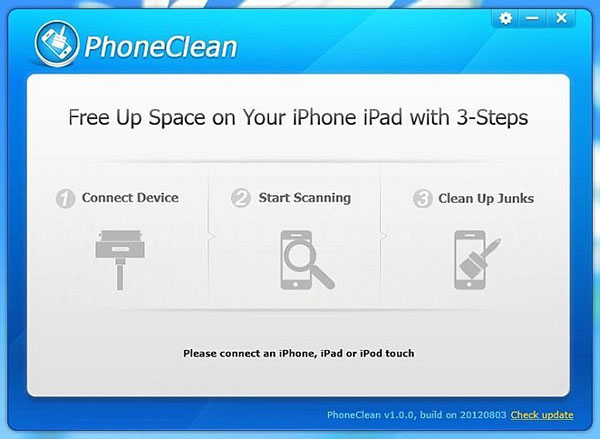
Sonuç
Bu makalede, iPhone'unuzdaki depolama alanını boşaltmak için 4 yöntemlerini önerdik. Dörtün en iyi seçeneği, dosyalarınızı veya uygulamalarınızı yalnızca bir tıklamayla kaldırabilen Tipard iPhone Eraser'dır. Ardından, ayar menüsünden dosyaları kaldırmak başka bir harika çözümdür, iPhone'daki depoları tamamen boşaltabilirsiniz. Tabii ki, uygulamalardan kurtulmak istiyorsanız, ana ekrandan uygulamaları silmek en basit yoldur. Sonunda, iPhone'unuzu ayar menüsünden kendi başlarına mesajlar serbest bırakacak şekilde ayarlayabilirsiniz.







